Win10电脑显示未识别网络?手把手教你快速修复!
时间:2025-06-21 09:27:01 471浏览 收藏
**Win10电脑显示未识别的网络?简单几步快速解决!** 还在为Win10电脑突然显示“未识别的网络”而烦恼吗?别慌!本文为你提供两种简单易行的解决方案,让你轻松摆脱网络困扰。通过禁用并重新启用网络适配器,或者重新安装网络协议,即可有效解决Win10电脑无法识别网络的问题。按照本文详细步骤操作,无需专业知识,即可快速恢复网络连接,让你的电脑重新畅游网络世界。快来试试这些简单有效的解决方法,告别网络烦恼!
Win10电脑遇到无法识别的网络怎么办?我们在日常使用电脑时经常会遇到各种问题,近期有不少朋友反映,在使用电脑时遇到了无法识别的网络,却不知如何解决。别担心,接下来就由小编为大家详细介绍几种解决办法!
解决步骤:
方法一:
- 右键点击“此电脑”,选择“属性”,接着点击“设备管理器”,在下方找到“网络适配器”选项。
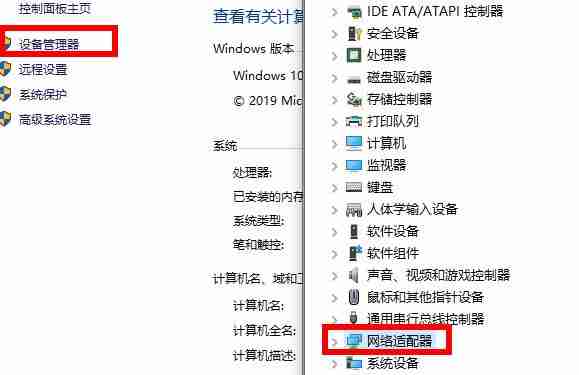
- 在列表中找到“Realtek PCle GBE Family Controller”。
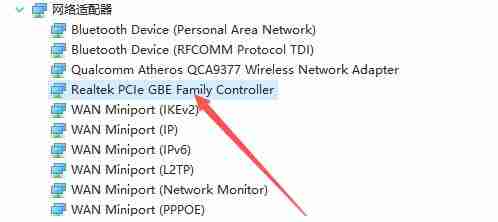
- 右键点击该选项,选择“禁用设备”,然后再点击“启用”。
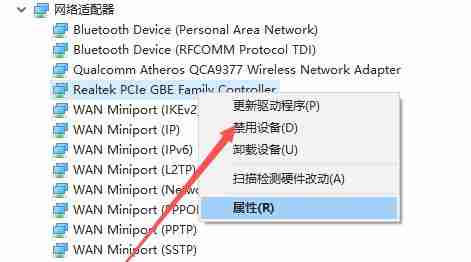
方法二:
- 点击左下角的“开始”按钮,打开设置,在搜索框内输入“控制面板”。
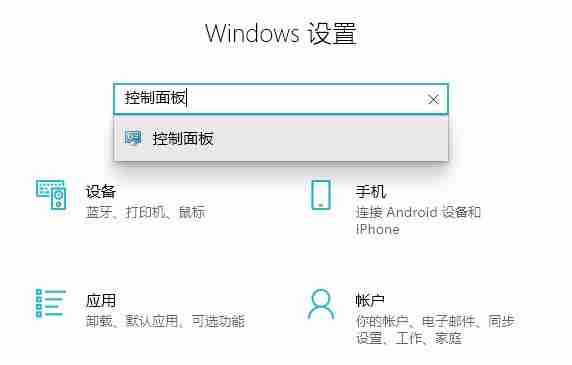
- 进入控制面板后,点击“网络和Internet”。
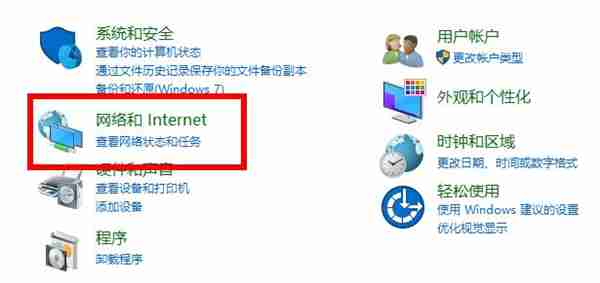
- 接着点击左侧菜单中的“更改适配器设置”,右键点击本地网络,选择“属性”。
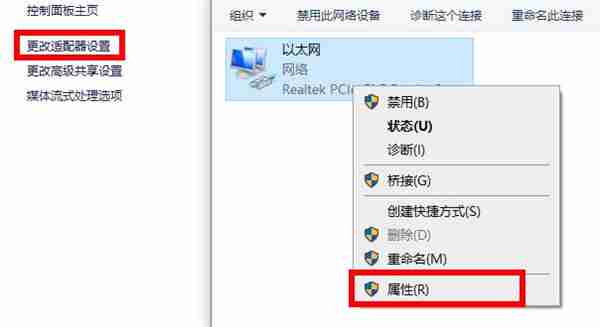
- 点击左下角的“安装”,选择协议并点击“添加”,最后点击“确定”即可完成操作。
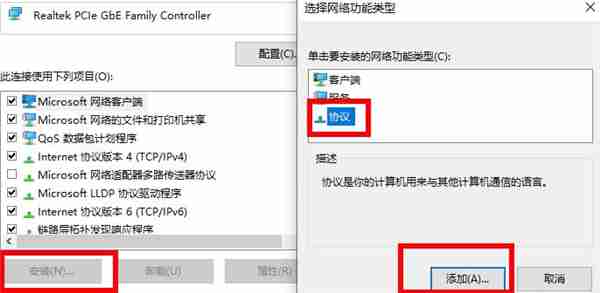
以上就是小编为大家整理的关于无法识别网络的解决方案,按照上述步骤操作后,请记得重启电脑试试,效果应该会有所改善哦!
文中关于的知识介绍,希望对你的学习有所帮助!若是受益匪浅,那就动动鼠标收藏这篇《Win10电脑显示未识别网络?手把手教你快速修复!》文章吧,也可关注golang学习网公众号了解相关技术文章。
相关阅读
更多>
-
501 收藏
-
501 收藏
-
501 收藏
-
501 收藏
-
501 收藏
最新阅读
更多>
-
111 收藏
-
383 收藏
-
345 收藏
-
167 收藏
-
369 收藏
-
293 收藏
-
435 收藏
-
481 收藏
-
364 收藏
-
332 收藏
-
225 收藏
-
462 收藏
课程推荐
更多>
-

- 前端进阶之JavaScript设计模式
- 设计模式是开发人员在软件开发过程中面临一般问题时的解决方案,代表了最佳的实践。本课程的主打内容包括JS常见设计模式以及具体应用场景,打造一站式知识长龙服务,适合有JS基础的同学学习。
- 立即学习 543次学习
-

- GO语言核心编程课程
- 本课程采用真实案例,全面具体可落地,从理论到实践,一步一步将GO核心编程技术、编程思想、底层实现融会贯通,使学习者贴近时代脉搏,做IT互联网时代的弄潮儿。
- 立即学习 516次学习
-

- 简单聊聊mysql8与网络通信
- 如有问题加微信:Le-studyg;在课程中,我们将首先介绍MySQL8的新特性,包括性能优化、安全增强、新数据类型等,帮助学生快速熟悉MySQL8的最新功能。接着,我们将深入解析MySQL的网络通信机制,包括协议、连接管理、数据传输等,让
- 立即学习 500次学习
-

- JavaScript正则表达式基础与实战
- 在任何一门编程语言中,正则表达式,都是一项重要的知识,它提供了高效的字符串匹配与捕获机制,可以极大的简化程序设计。
- 立即学习 487次学习
-

- 从零制作响应式网站—Grid布局
- 本系列教程将展示从零制作一个假想的网络科技公司官网,分为导航,轮播,关于我们,成功案例,服务流程,团队介绍,数据部分,公司动态,底部信息等内容区块。网站整体采用CSSGrid布局,支持响应式,有流畅过渡和展现动画。
- 立即学习 485次学习
